WordPress 5.9 –最新のWordPressアップデートの新機能
公開: 2022-01-27WordPress5.9は1月25日にリリースされました。 では、このバージョンの新機能は何ですか?
実際、たくさん!
WordPressの開発者によると、これはグーテンベルクが発売されて以来最大のリリースの1つです。 あなたは間違いなくこの投稿を読んで、この大きなアップデートの新機能を学びたいと思うでしょう。
この投稿では、このWordPressアップデートの最大の変更点と新機能のいくつかについて説明します。
WordPress 5.9について学びましょう!
- WordPress 5.9が登場!
- 新しい22のテーマ
- フルサイトエディタ
- UX/UIの改善とその他のオプション
- スタイル
- ナビゲーションブロック
- パターンライブラリ
- テーマブロック
- ログイン時の言語選択
- 一般的なパフォーマンスの更新
- AstraとFSE(WordPress 5.9)の互換性
- WordPress5.9の探索
WordPress 5.9が登場!
約3回のRCアップデートの後、WordPress 5.9が登場しました!
ダッシュボードに更新通知が表示されているはずです。 それを試して、前の記事で説明した機能を調べてください。
新しい22のテーマ
毎年、WordPressは新しいデフォルトのテーマを取得し、2022年も例外ではありません。
今年のテーマはTwentyTwenty-Twoと呼ばれ、興味深い新機能が満載です。
テーマのデザイナーは、キッチンの窓の外にいる鳥に触発されたようです。 テーマはミニマルで軽量ですが、それでも使用するのは楽しいです。
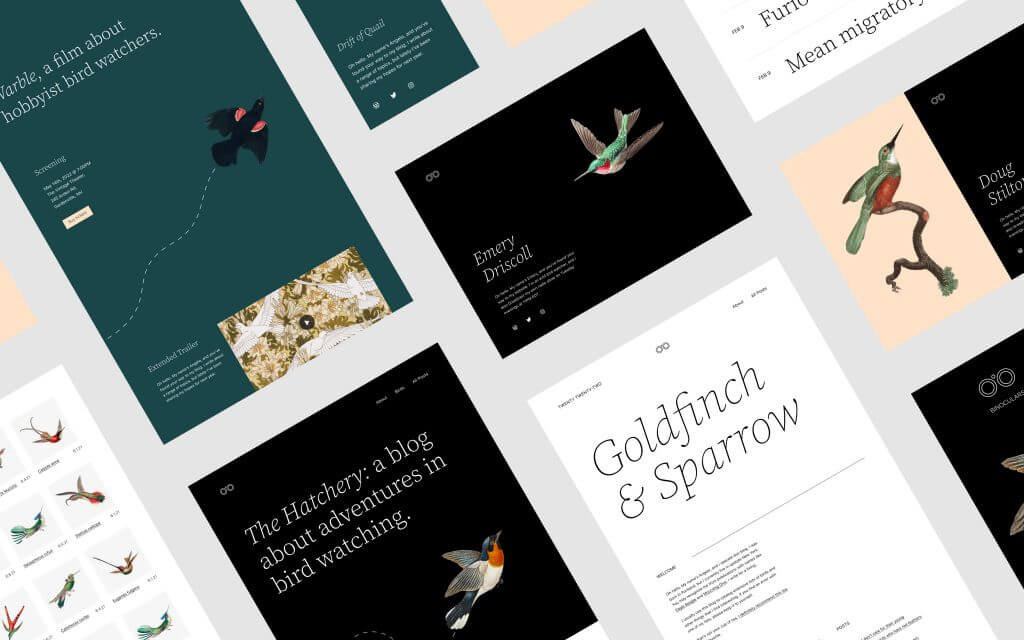
テーマには、フォント、色、その他のデザイン要素のさまざまなカスタマイズオプションが付属しています。
おそらく最も重要なのは、TwentyTwenty-TwoがWordPress5.8で導入された新しいフルサイト編集機能と互換性があることです。
フルサイトエディタ
フルサイトエディターは、WordPress5.9の最大の変更点の1つです。 これは、エディター自体の内部からサイト全体を編集するためのまったく新しい方法です。
WordPress 5.9は、WordPress5.8で導入されたフルサイトエディターにさらに多くの機能を追加します。
これは、ほとんどのユーザーがサイトに変更を加える場所であるアピアランスメニューのカスタマイザー、メニュー、およびウィジェットに置き換わるものです。
ご想像のとおり、これはかなり大きな変化です。
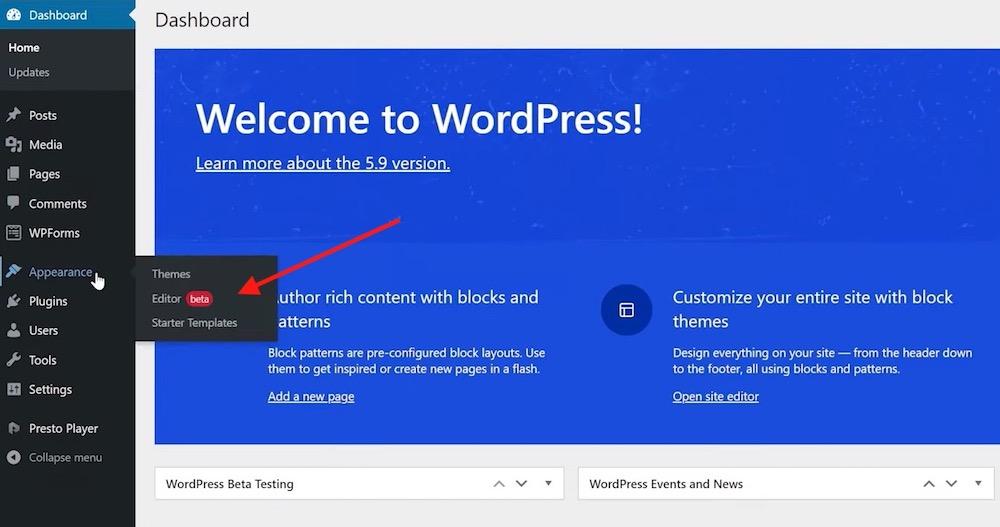
ただし、フルサイトエディタは、TwentyTwenty-Twoなどのブロックベースのテーマを使用している場合にのみ機能することに注意してください。 2022年の初めの時点で、この機能をサポートするテーマはほんの一握りです。
他のすべてのテーマ(Astraなど)については、カスタマイザーを使用する必要があり、エディター項目はメニューに表示されません。
フルサイトエディタ自体を簡単に見て、どのように機能するかを見てみましょう。
フルサイトエディタの主な新機能は、ヘッダーとフッター、サイトタイトル、ナビゲーションメニュー、その他の要素など、サイト全体のブロックを編集する機能です。
上部で、編集する要素を選択できます。
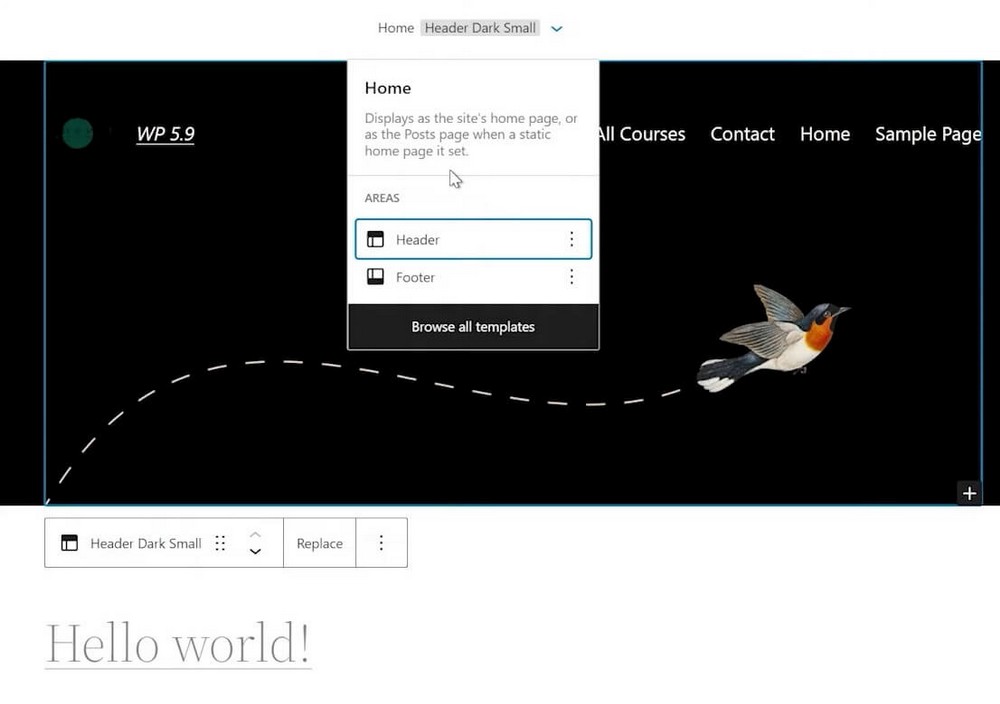
名前が示すように、これらの変更はサイト全体に影響します。
これにより、コンテンツの編集がはるかに高速になり、一元化されるため、非常にエキサイティングです。 また、ページをリロードするのではなく、すぐにどのように表示されるかを確認できます。
画面をドラッグして、さまざまなデバイスでどのように表示されるかをプレビューすることもできます。
ウィジェットページに移動したり、設定を変更したり、 footer.phpファイルにカスタムコードを追加したりする代わりに、エディター内でこれらすべてを実行できるようになりました。
これはあなたにたくさんの時間を節約するでしょう!
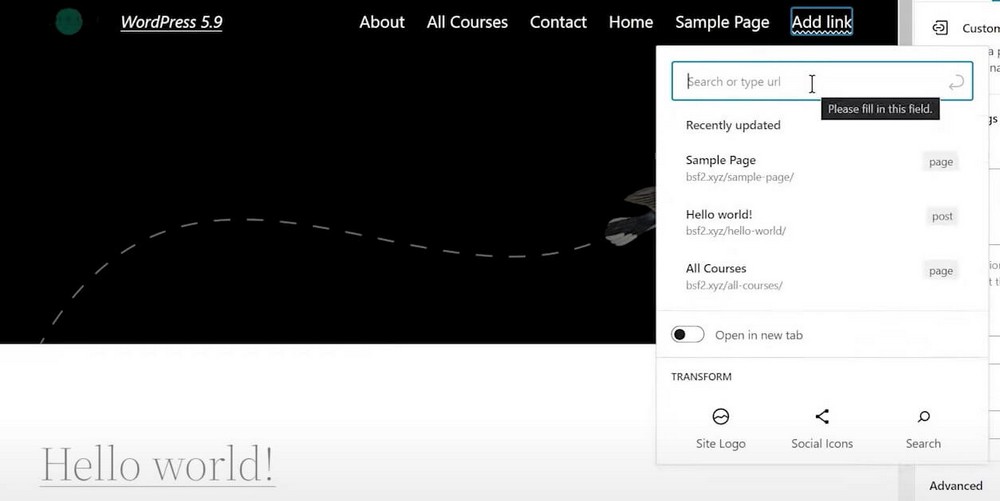
UX/UIの改善とその他のオプション
フルサイトエディターに加えて、WordPress5.9には他にもいくつかのUX/UI調整があります。
最も重要なものをカバーしましょう。
サイドバーのその他のオプション
ブロックを追加してからオプションボタンをクリックすると、サイドバーにさらにいくつかのオプションが表示されます。
使用可能なオプションは特定のブロックによって異なりますが、一般に、カスタマイズを追加したり、各ブロックのスタイルを微調整したりできます。
これらには、色、幅、余白とパディング、境界線、および他の多くの要素が含まれます。 エディター内からフォントファミリーやその他のアイテムを選択できる新しいタイポグラフィオプションもたくさんあります。
各ブロックには新しい機能があるので、必ずそれぞれを調べてください。
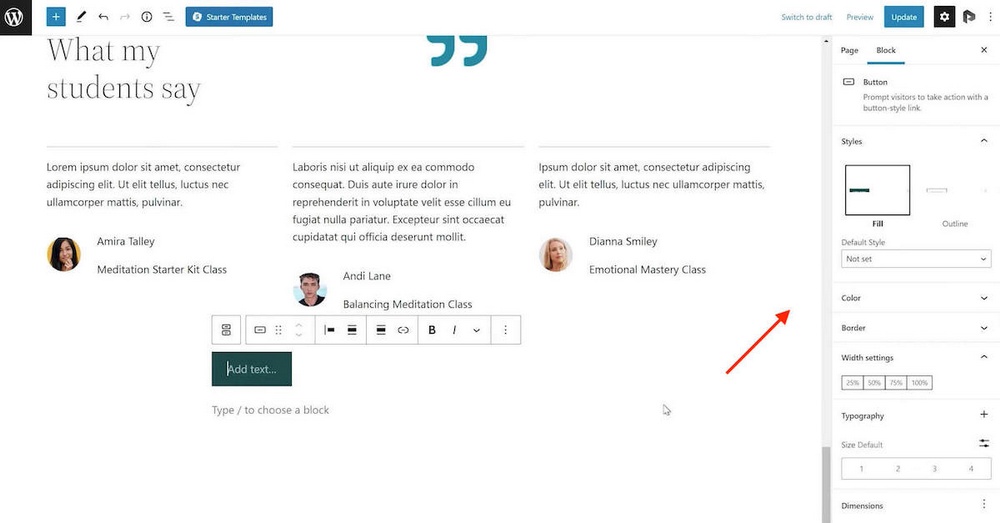
リストビューの折りたたみとHTML#Tags
リストビューにもいくつかの更新があります。 特定のブロックにHTML要素を追加した場合、これらはリストビューのブロックの横に表示されます。
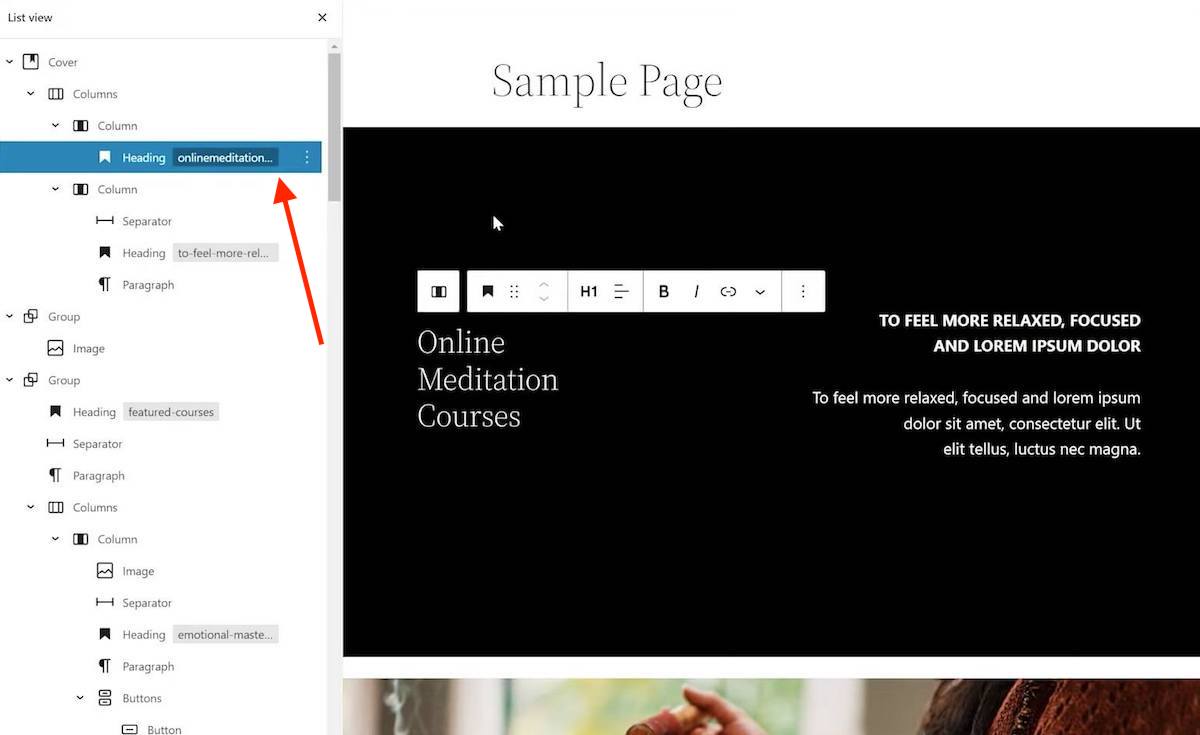
また、さまざまなセクションを簡単に折りたたむことができるため、ページ内を簡単に移動できます。 これにより、さまざまなセクションのドラッグアンドドロップも簡単になります。
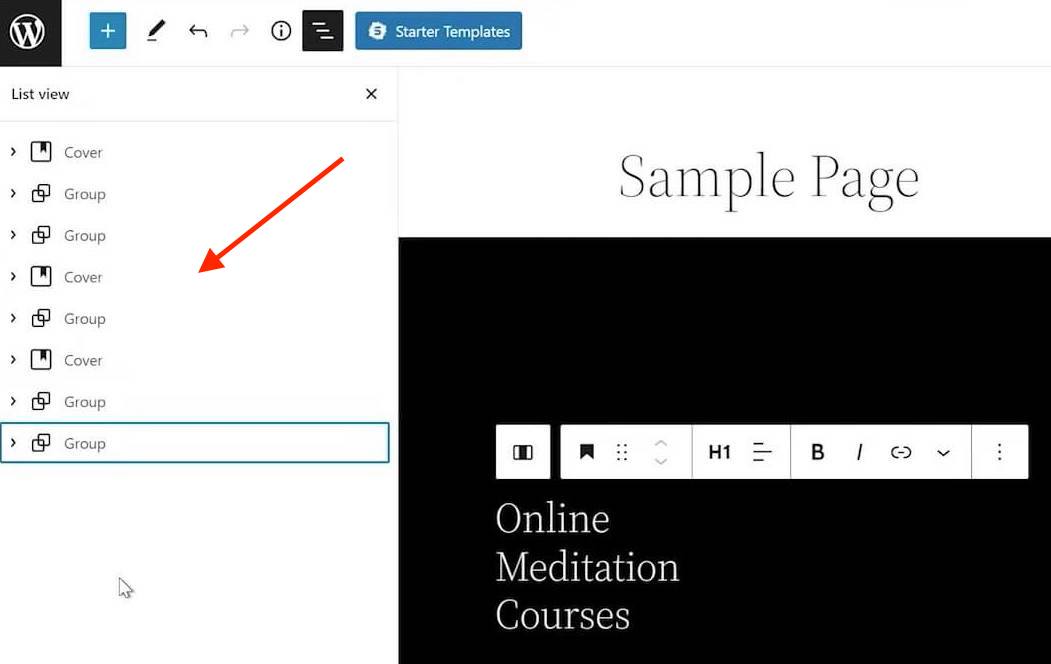
スタイル
便利なもう1つの新しいパネルは、スタイルパネルです。 エディターの右上隅にある円(半月)をクリックすると、アクセスできます。

本質的に、これにより、Webサイト全体のデザイン、色、レイアウト、タイポグラフィ、およびその他の要素を設定できます。
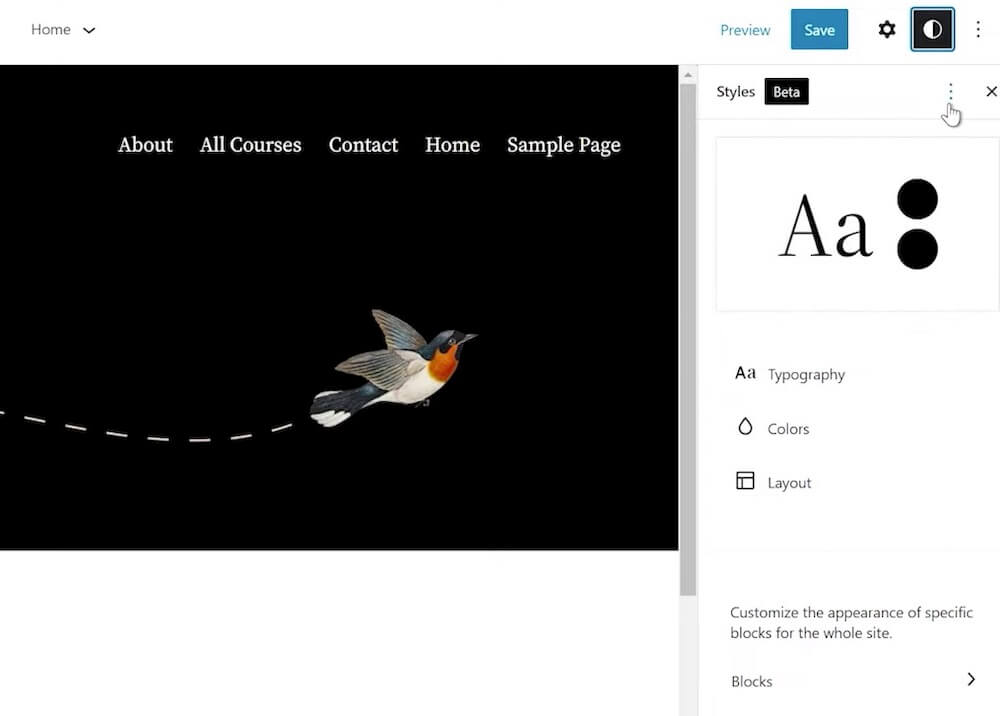
- タイポグラフィの場合、サイトのテキストとリンクの設定を変更できます。 フォントファミリー、サイズ、行の高さ、および外観を変更できます。
- [色]で、パレットまたは要素を変更できます。 パレットは、一緒に機能する色の組み合わせです。 この設定には、テーマカラーパレット、デフォルトカラーパレット、およびカスタムカラーパレットの3つのセクションがあります。 グラデーションもあります。 どちらを使用するかを選択できます。
- [レイアウト]で、パディングと寸法を変更できます。
最後に、ブロックセクションと呼ばれる4番目のオプションがあります。 これにより、Webサイトのあらゆる場所で特定のブロックのスタイルを設定できます。
たとえば、 Quoteブロックを選択して、その色とタイポグラフィをカスタマイズできます。 引用ブロックが表示されるすべての場所に、スタイルが適用されます。 これは、CSSコードを使用するよりもはるかにユーザーフレンドリーなスタイルの適用方法です。
ナビゲーションブロック
ブロック機能への他のいくつかの追加に加えて、ナビゲーションブロックと呼ばれる新しい便利なブロックがあります。
名前が示すように、ページまたは投稿のどこにでもナビゲーションメニューを追加できます。
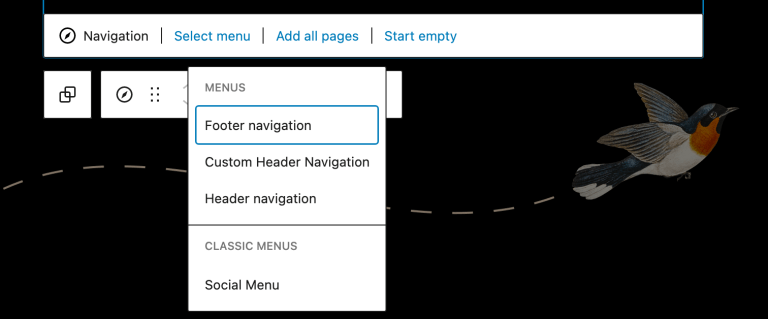
ナビゲーションブロックを追加するには、ブロックを選択してページに追加し、 [メニューの選択]をクリックします。 次に、作成したすべてのメニューが表示されます。 使用したいものを選択すれば完了です!
パターンライブラリ
WordPressブロックパターンは、WordPressサイトでブロックの特定のデザインまたはパターンをすばやく作成する簡単な方法です。
画像やカレンダー、404ページ、お問い合わせフォームの横にある画像ギャラリーなど、ほぼすべてのパターンがあります。
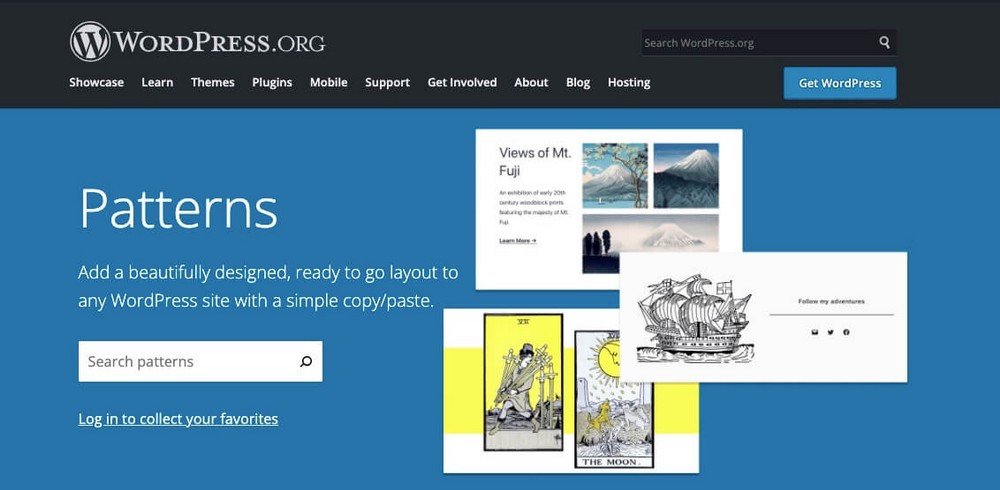
パターンディレクトリはWordPress.orgでかなり前から利用可能であり、以前はエディタ内のサイドバーで参照できました。 これは機能的でしたが、パターンがサイトでどのように機能するかを正確に確認するのは少し困難でした。
WordPress 5.9は、代わりにモーダルウィンドウでパターンを表示するオプションを追加することで、このエクスペリエンスを向上させます。
この改善されたインターフェースにより、パターンのナビゲートと参照がはるかに簡単になります。 また、エレガントに設計されているため、ページや投稿を作成する全体的なエクスペリエンスが向上します。
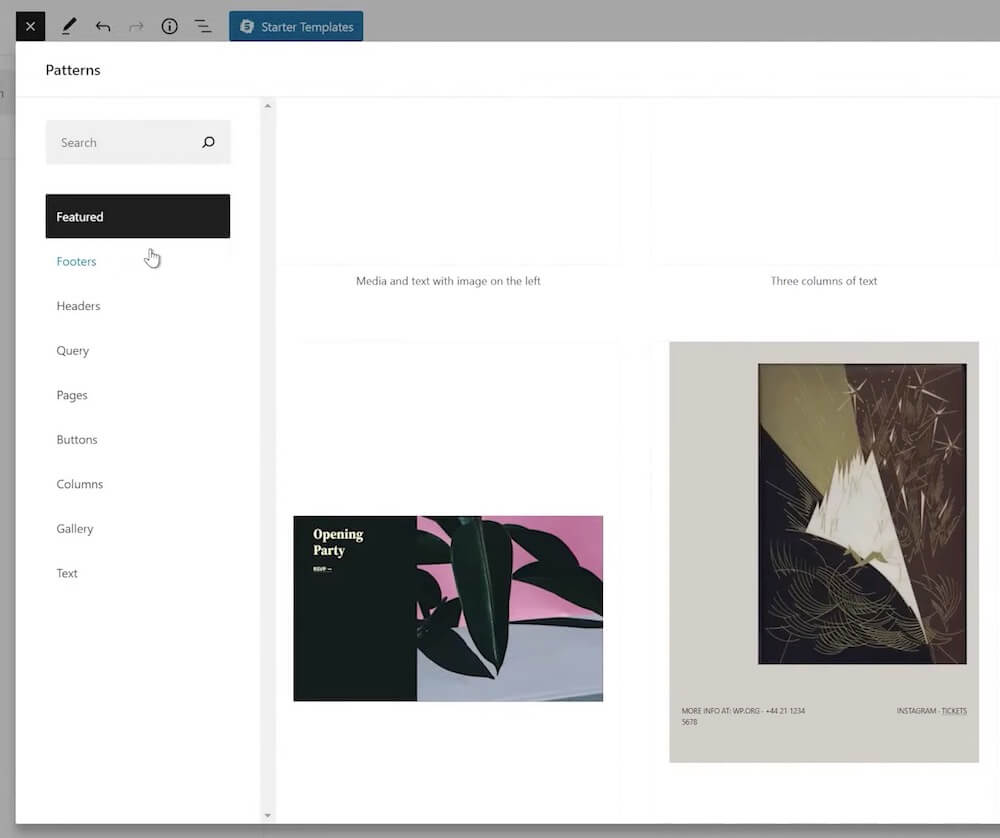
テーマブロック
テーマブロックは、ページまたは投稿にデータを動的にインポートできるようにする特別なブロックです。
いくつかの例は、 QueryLoopブロックとPostContentブロックです。 新しいブロックを追加し、サイドバーの一番下までスクロールすると、それらを見つけることができます。
以前のバージョンのWordPressには、約10の異なるテーマブロックがありました。
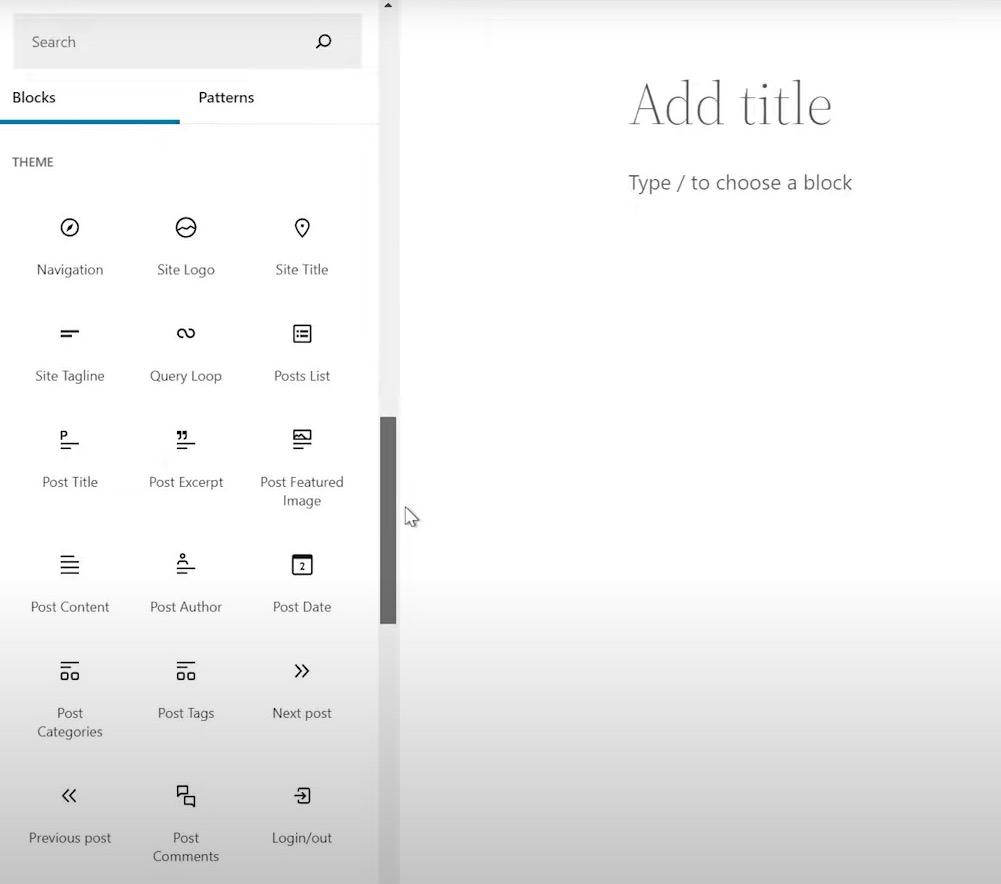
新しい5.9アップデートでは、多数の新しいテーマブロックが追加されました。 現在、使用できるブロックは約20種類あります。 クエリループのような古いブロックのいくつかも改善されました。
ログイン時の言語選択
WordPress 5.9のマイナーな新機能の1つは、多言語のWordPressサイトで役立ちます。
サイトに複数の言語がインストールされている場合、ユーザーはユーザーログインページで好みの方言を選択できます。
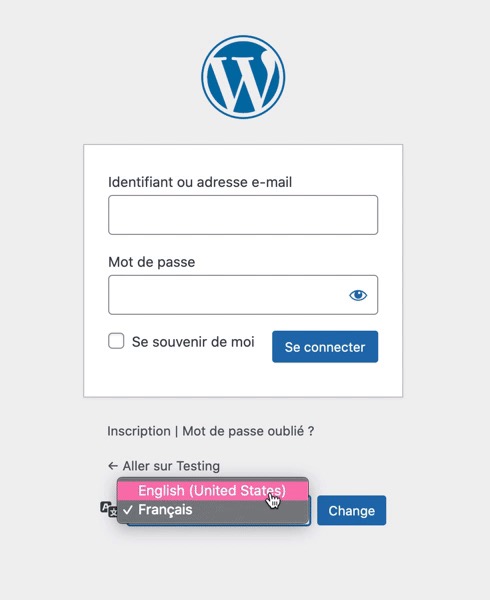
これは国際的なウェブサイトに役立ちます!
サイトにインストールされている言語のみが表示されることに注意してください(他の言語は表示されません)。
一般的なパフォーマンスの更新
最後に、WordPress 5.9では、誰もが楽しめるパフォーマンスアップデートがいくつか導入されました。
これらには、画像の遅延読み込みの強化、再利用可能なブロックの高速化、スケーリングリストの表示の改善、フロントエンドの改善の高速化、その他の多数の小さな調整が含まれます。
これらのほとんどはバックグラウンドにありますが、サイトの実行速度が速いことに気付くでしょう。
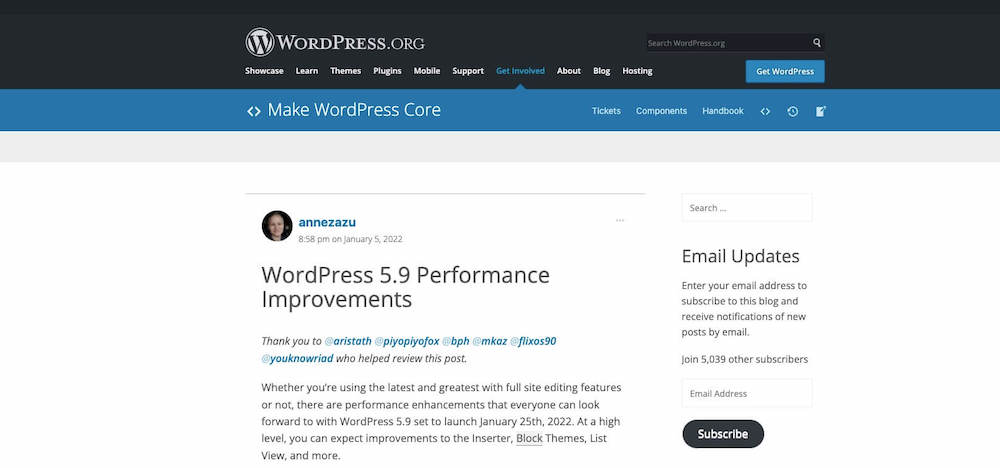
Make.WordPress.orgの完全な投稿で、技術的な改善の完全なリスト(および新しいバージョンがどれだけ高速であるかを正確に示すグラフ)を表示できます。
AstraとFSE(WordPress 5.9)の互換性
Astraは、バージョン3.7.7への最近のアップデートのおかげで、WordPress5.9と完全に互換性があります。 残念ながら、すべてが非常に新しいため、AstraテーマでWordPress5.9を十分に活用することはできません。
WordPress 5.9は、ヘッダーとフッタービルダー、404ページの作成、レイアウトなどのフルサイト編集機能を提供してくれました。 現在、Astraはこれらの機能を十分に活用できません。これは、新しい機能をサポートするために内部で行う作業があるためです。
これは、Astraテーマを使用してヘッダー、フッター、ブログ、またはページレイアウトを作成および編集できないことを意味するものではありません。 Astraのような古典的なテーマを使用すると、WordPressカスタマイザーとテーマ固有の機能を最大限に活用して、好きなようにWebサイトをデザインできます。
それまでの間、AstraテーマがFSEとどのように連携するかを検討しています。
私たちはWordPressチームと話し合っており、彼らと協力して、TwentyTwenty-oneなどの古典的なテーマがどのように前進するかとそれがAstraにとって何を意味するかを評価しています。
FSEの準備が整い次第、ニュースを共有します。
WordPress5.9の探索
WordPress 5.9を試してみませんか? 私たちはそれを試して楽しんだ!
どの機能が一番好きですか? このアップデートについてどのような質問がありますか? 新しいTwentyTwenty-TwoテーマまたはWordPress5.9を自分で試しましたか? 以下のコメントでお知らせください!
